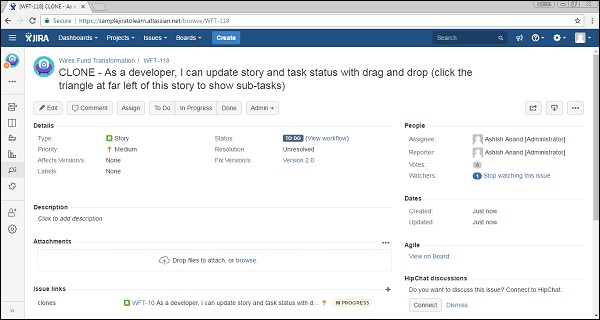JIRA - клонирование задачи
Клонирование означает копирование. Клонировать задачу означает создать дублирующую задачу в одном проекте. Клонированная проблема может рассматриваться как новая проблема и редактироваться так же, как и другие проблемы.
При клонировании задачи следует учитывать следующие моменты.
Клонированная проблема - это совершенно отдельная проблема от исходной проблемы.
Любые действия или операции, предпринятые с исходной проблемой, не влияют на проблему клонирования и наоборот.
Единственная связь между оригиналом и клоном - это созданная ссылка.
Информация, которая переносится из исходного выпуска в выпуск клонирования, выглядит следующим образом:
Summary
Description
Assignee
Environment
Priority
Тип проблемы
Security
Component
Reporter
Влияет на версию
Исправить версию
Attachment
Projects
Содержимое настраиваемых полей также клонируется
Информация, которая не клонируется -
Отслеживание времени
Comments
История проблемы
Ссылки на страницы слияния
Действия по клонированию
Откройте задачу JIRA, которую предполагается клонировать. Когда появится экран, выберите Дополнительно → Клонировать. На следующем снимке экрана показано, как получить доступ к функции клонирования.
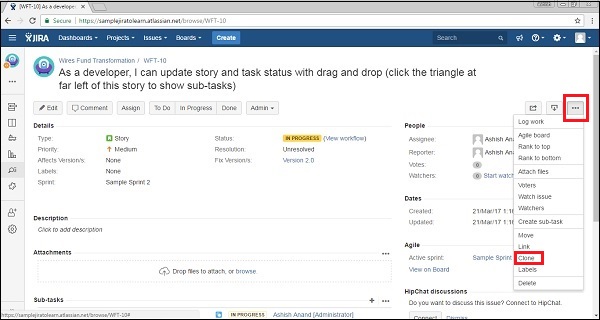
На экране клонирования пользователям предоставляется несколько параметров, а именно:
Пользователь может изменить сводку при ее клонировании.
Если проблема содержит ссылки на другие проблемы, пользователь может установить флажок, чтобы указать проблему клонирования, или снять флажок, если пользователь не хочет участвовать в проблеме клона.
Если проблема имеет подзадачи, пользователь может установить / снять флажок, чтобы включить подзадачи в клон или нет.
То же самое применимо и к вложениям.
Это также дает возможность переносить или нет - значение спринта в новую проблему клона.
На следующем снимке экрана показано, как клонировать проблему, предоставив необходимые сведения.

Следующим шагом будет щелчок по Create. Он отобразит детали проблемы клонирования. Если пользователь не изменяет клонированные слова при создании, это может быть видно в сводке, ссылках и подзадачах. На следующем снимке экрана показано, как отображается клонированная проблема.